
La sauvegarde est quelque chose de primordiale si vous ne souhaitez pas perdre vos données. Que nous soyons dans un contexte de logiciels malveillants, de virus ou d’une mise à jour catastrophique, une sauvegarde est la certitude de pouvoir restaurer ses fichiers rapidement. Windows 10 s’accompagne d’une fonction permettant de mettre en œuvre cette protection.
En tant que système d’exploitation, Windows s’accompagne d’outils pour procéder à une sauvegarde. Il existe naturellement sur le marché d’autres solutions plus évoluées mais pour la plupart des utilisateurs, Microsoft propose l’essentiel.
Windows 10, le problème du Panneau de configuration
Le problème avec Windows 10 touche à migration par étape du contenu du « Panneau de configuration » vers celui de « Paramètres ». Au fil des versions le géant du logiciel appauvrit le premier dans le but de le faire disparaitre.
En attendant que tout soit terminé nous sommes dans une phase de transition par forcement des plus pertinentes. En effet les options pour créer une image système sont toujours là mais il n’est pas intuitif de les trouver. Il s’agit pourtant d’un élément important pour ne pas dire essentiel.
Contrairement à un point de restauration, une image système est une sauvegarde complète de l’ensemble du disque.
Windows 10, comment créer une image système ?
Pour mettre en place la création d’une image système il faut se rendre dans le Panneau de configuration. Microsoft a malheureusement supprimer son accès rapide.
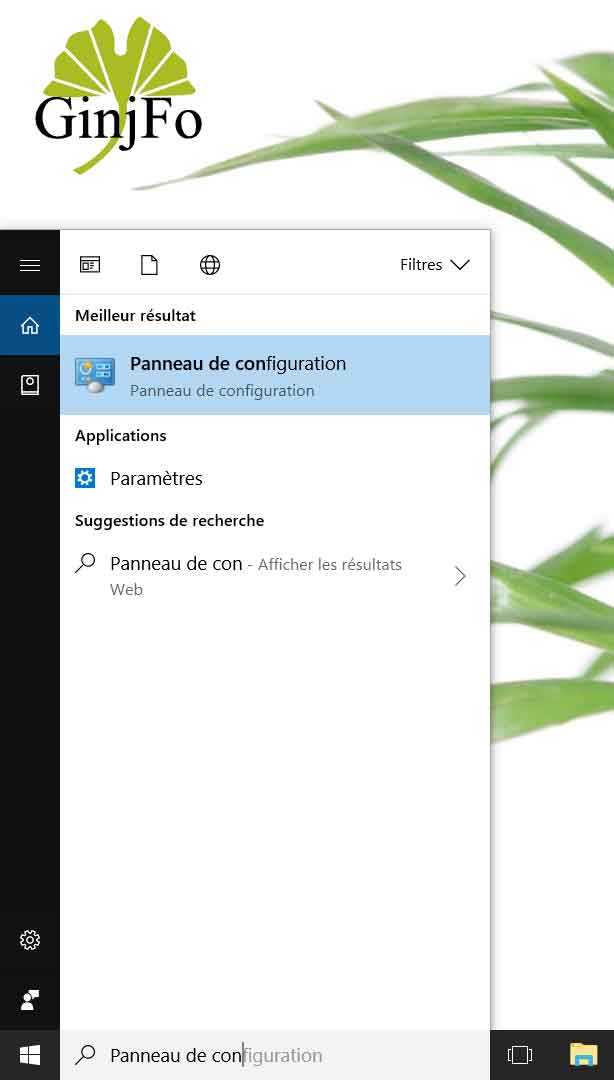
La solution la plus simple est de taper « Panneau de configuration » dans le champ « taper ici pour recherche » de la barre des tâches.
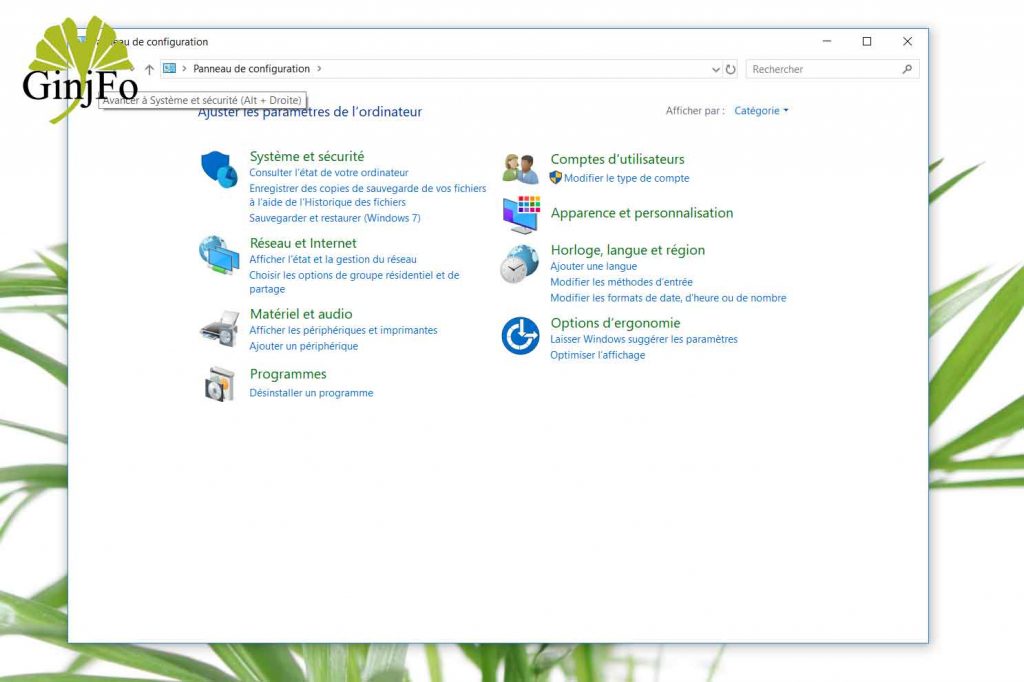
Ensuite allez dans « Système et sécurité » puis « Sauvegarde et restauration (Windows 7) ».
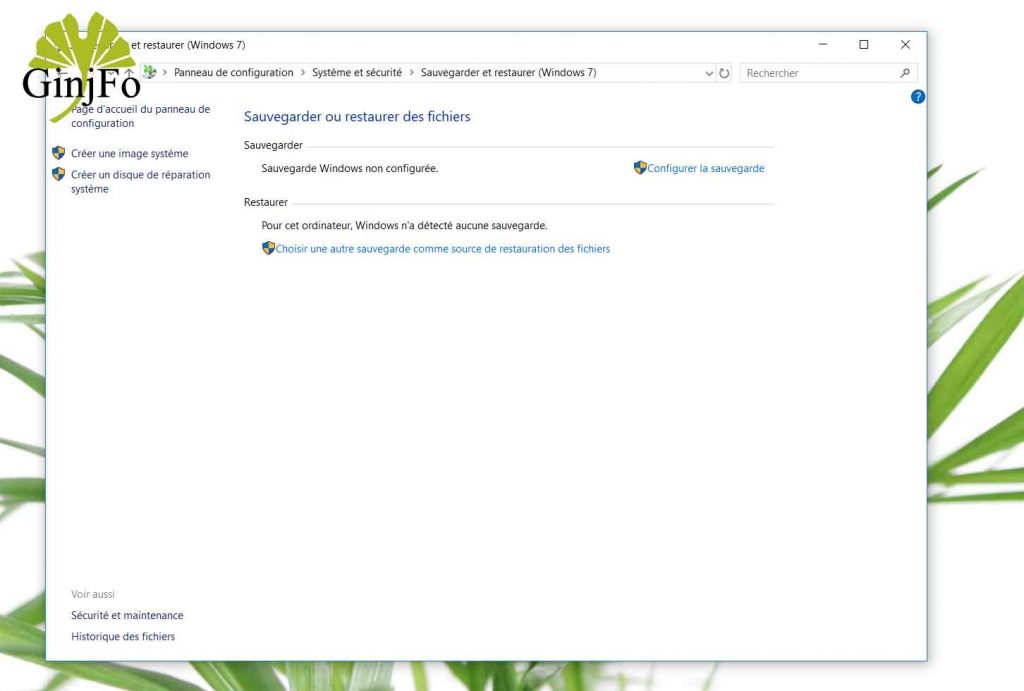
Une fois dans la fenêtre ouverte, sélectionnez dans le menu de gauche « Créer une image système ». L’application vous demande de choisir l’endroit où sera stockée la sauvegarde.
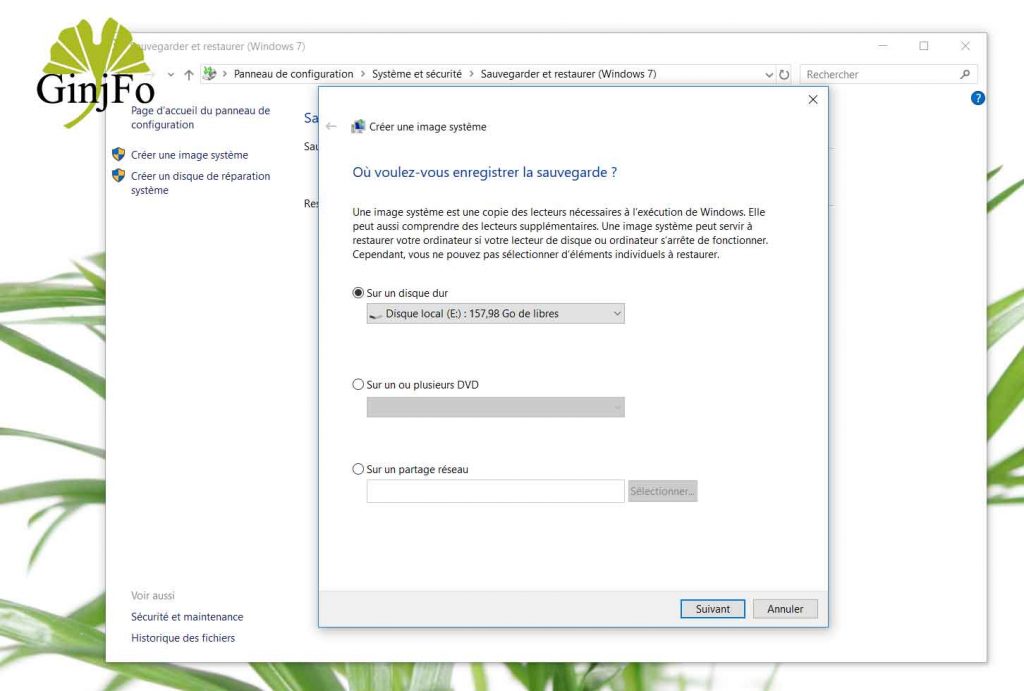
Cela peut être un disque dur, un SSD, un lecteur amovible, plusieurs DVD ou encore sur un partage réseau.
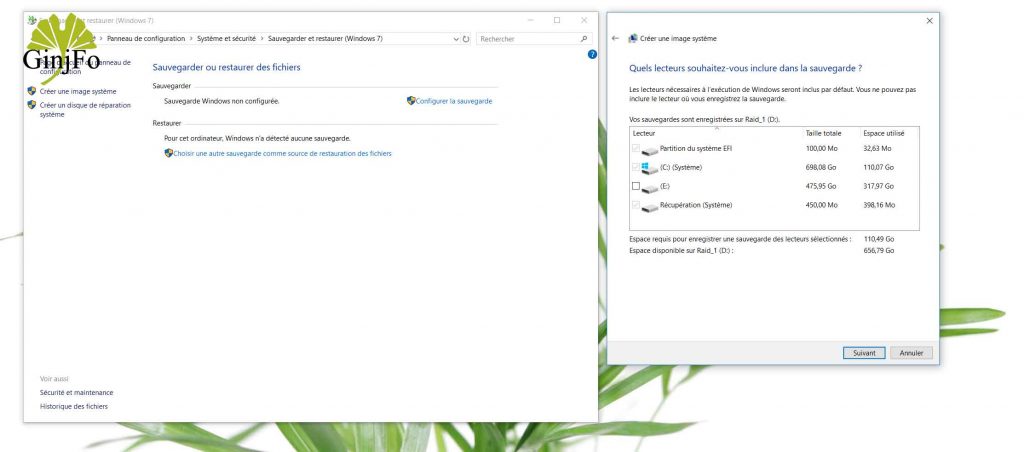
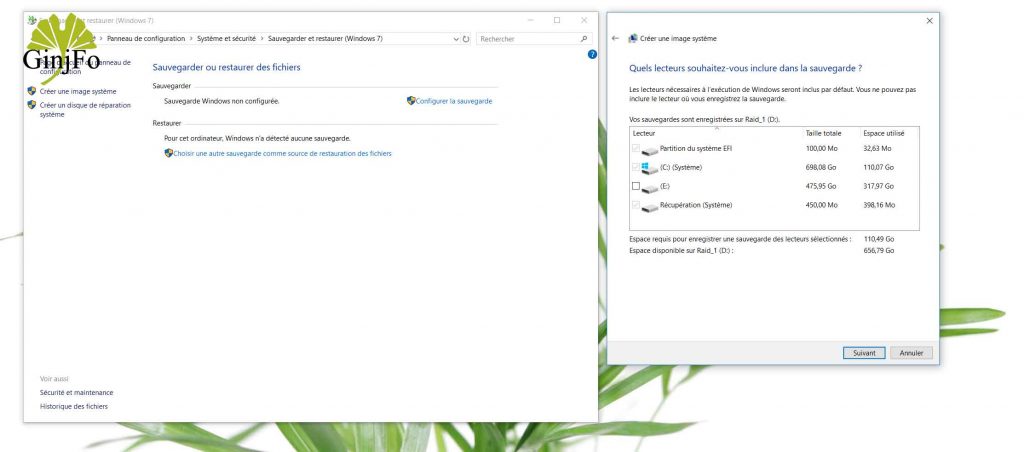
Windows vous demande ensuite de sélectionner le ou les lecteurs à sauvegarder. Enfin le processus commence. Selon la taille des données plus ou moins de temps est nécessaire. A noter que si l’espace disponible n’est pas suffisant, le processus ne démarre pas.
Faire aussi le cd de recuperation !
Et voila en cas de CRASH du HDD vous avez tout ce qu'il faut !
merci à GinjFo
